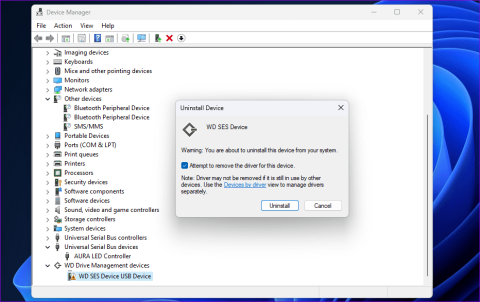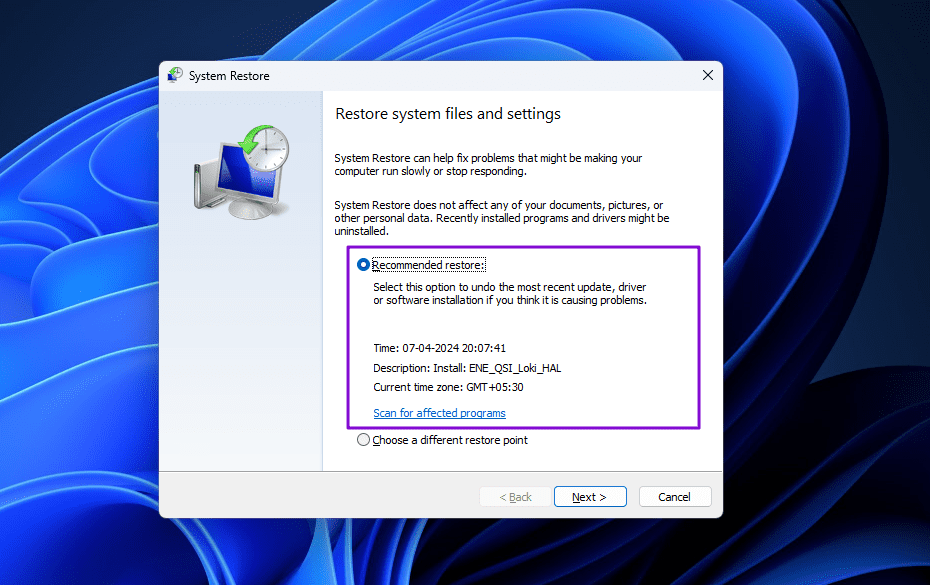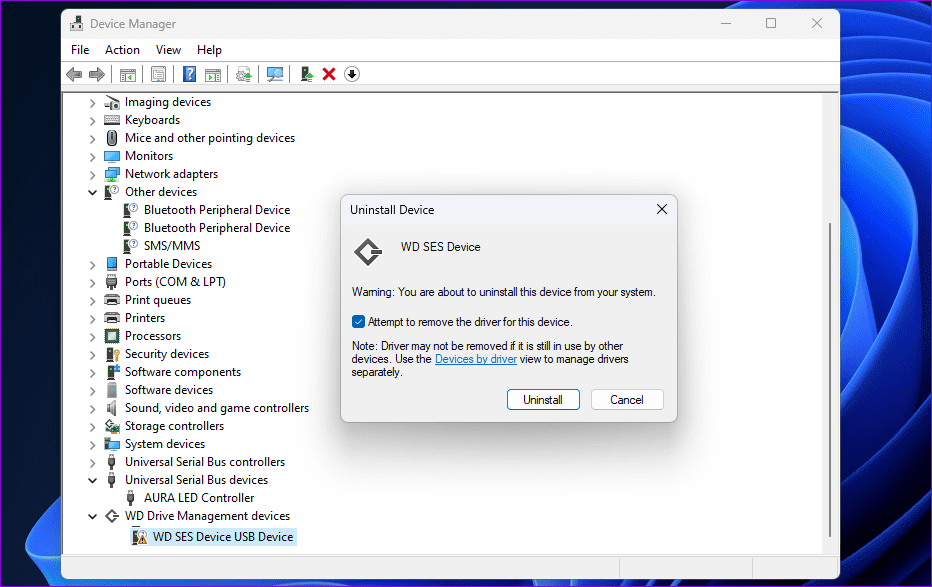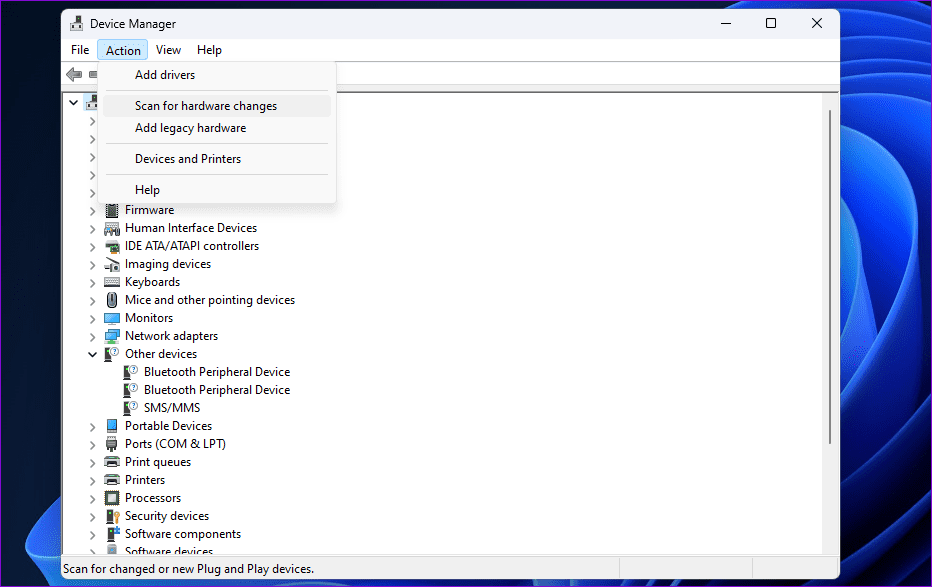Astuces rapides
- La restauration du système peut résoudre rapidement le problème.
- La meilleure façon d’installer un pilote est de l’obtenir directement auprès du fabricant OEM.
- Les pilotes sont comme des logiciels pour les appareils et peuvent être corrompus en raison d'arrêts inappropriés, de problèmes matériels, etc.
Correctif 1 : Restaurer à l’état de fonctionnement précédent
Si cela s'est produit récemment, vous pouvez également utiliser la restauration du système pour revenir à la date à laquelle les pilotes ont bien fonctionné. Le programme vous permet de rechercher les programmes concernés et inclut une description du moment où le point de restauration a été créé.
Étape 1 : ouvrez l'invite Exécuter (Win + R), tapez rstrui et appuyez sur Entrée pour ouvrir l' assistant de restauration du système .
Étape 2 : Choisissez entre une restauration recommandée ou celle que vous jugez correcte si vous disposez de plusieurs points de restauration.
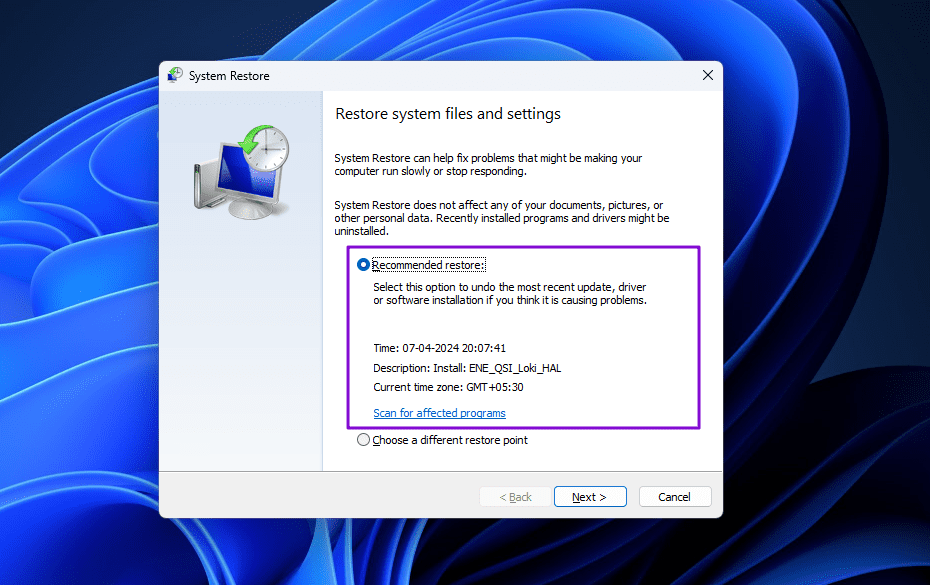
Étape 3 : Cliquez sur Suivant , puis suivez le processus pour restaurer votre PC à l'état dans lequel les pilotes fonctionnaient. Votre PC redémarrera une fois, alors assurez-vous que tout votre travail est enregistré.
Correctif 2. Désinstallez le périphérique et installez le pilote
Étape 1 : Appuyez sur la touche Windows, recherchez le Gestionnaire de périphériques et ouvrez-le lorsqu'il apparaît dans la liste.
Étape 2 : Localisez l'appareil avec un point d'interrogation jaune . Ces marques montrent des erreurs avec un appareil.
Étape 3 : faites un clic droit dessus, sélectionnez Désinstaller le périphérique et cochez la case à côté de l' étiquette Tentative de suppression du pilote de ce périphérique .
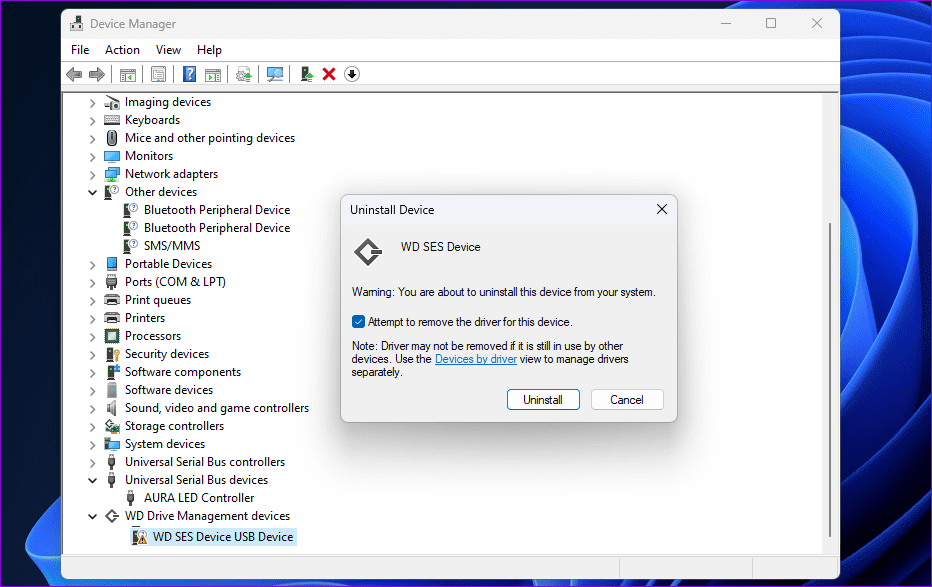
Étape 4 : Dans le Gestionnaire de périphériques, cliquez avec le bouton droit sur le nom du PC et cliquez sur Rechercher les modifications matérielles pour que le périphérique réapparaisse dans la liste.
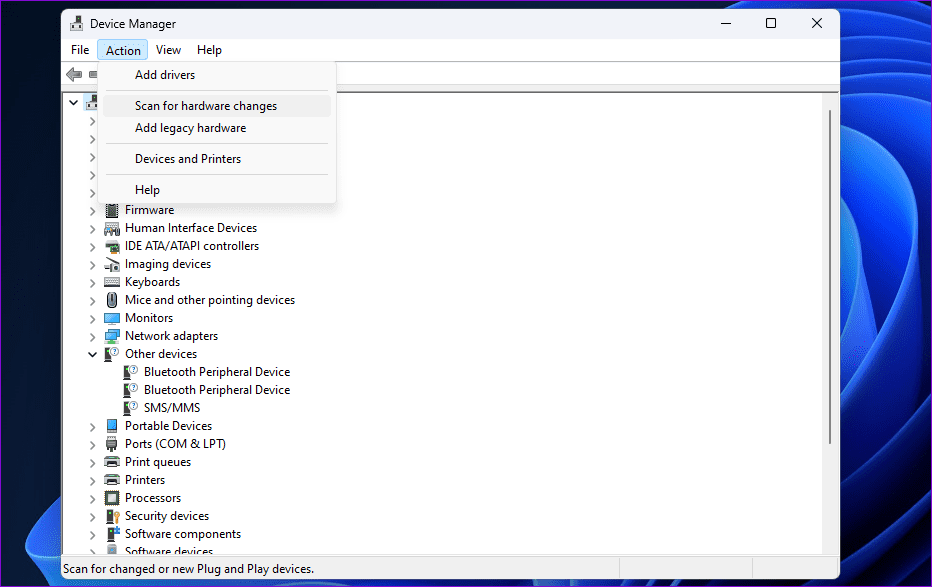
Enfin, téléchargez le pilote OEM du périphérique et installez-le. Cela supprimera également le point d'exclamation jaune à côté de l'appareil.
Bien que cela devrait fonctionner, suivez le guide de dépannage si l' installation du pilote OEM échoue .
Correctif 3 : installer le pilote via les mises à jour Windows facultatives
Windows permet aux utilisateurs de télécharger des pilotes fournis sous forme de mises à jour facultatives. Ces mises à jour doivent être installées manuellement et, en fonction de la configuration matérielle et des tests de stabilité, mettent généralement plus de temps à arriver sur le PC.
Étape 1 : Assurez-vous de supprimer le pilote à l'aide du Gestionnaire de périphériques.
Étape 2 : ouvrez Paramètres (Win + I) et accédez à Windows Update > Options avancées .
Étape 2 : Cliquez sur Mises à jour facultatives pour afficher la liste des mises à jour de pilotes disponibles pour votre PC.

Étape 3 : Sélectionnez le(s) pilote(s) que vous souhaitez installer et cliquez sur le bouton Télécharger et installer en bas pour lancer le téléchargement. Votre PC peut redémarrer pendant le processus.
Si le téléchargement ne fonctionne pas, suivez ce guide pour résoudre le problème.